วิธีแปลอีเมลขาเข้าใน Microsoft Outlook

เรียนรู้วิธีแปลอีเมลขาเข้าผ่าน Microsoft Outlook อย่างง่ายดาย โดยปรับการตั้งค่าเพื่อแปลอีเมลหรือดำเนินการแปลแบบครั้งเดียว
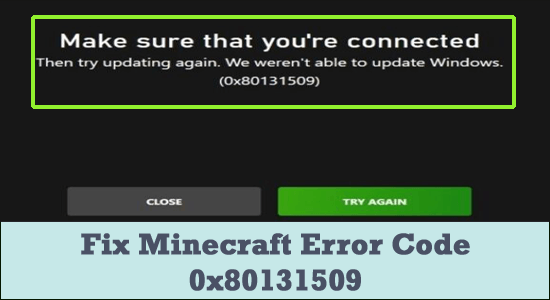
รหัสข้อผิดพลาด Minecraft 0x80131509ทำให้แฟน ๆ ไม่ยอมใครง่ายๆหลายคนสั่นคลอนโดยตัวเรียกใช้งานไม่ตอบสนองเมื่อเริ่มต้น ในขณะที่ผู้ใช้บางคนรายงานว่าพบข้อผิดพลาดขณะพยายามติดตั้งMinecraft (Java Edition)ผ่านตัวติดตั้งล่าสุดอย่างเป็นทางการ
ข้อผิดพลาดแสดงข้อความแสดงข้อผิดพลาดสั้น ๆยืนยันว่าคุณเชื่อมต่อแล้ว จากนั้นลองอัปเดตอีกครั้ง เราไม่สามารถอัปเดตหน้าต่างได้ (0x80131509) “.
ข้อความแสดงข้อผิดพลาดแสดงให้เห็นชัดเจนว่าอาจมีปัญหาเครือข่ายหรือระบบ Windows และไดรเวอร์ล้าสมัย
ดังนั้น เราได้รวบรวมวิธีแก้ปัญหาการทำงานเพื่อแก้ไขรหัสข้อผิดพลาด Minecraft 0x80131509 แต่ก่อนอื่น ให้ดูสาเหตุทั่วไปที่ทำให้เกิดข้อผิดพลาด
อะไรทำให้เกิด “รหัสข้อผิดพลาด Minecraft 0x80131509”?
มีสาเหตุบางประการที่ทำให้ไม่สามารถติดตั้ง Minecraft บนคอมพิวเตอร์ของคุณได้อย่างเหมาะสม สิ่งหนึ่งที่ดีเกี่ยวกับการได้รับข้อผิดพลาด0x80131509 ขณะติดตั้ง Minecraft Javaช่วยให้คุณทราบสิ่งหนึ่งหรือสองอย่างเกี่ยวกับปัญหาโดยเฉพาะ
เนื่องจากตอนนี้คุณคุ้นเคยกับสาเหตุของข้อผิดพลาดทั่วไปแล้ว ขอแนะนำให้ปฏิบัติตามแนวทางแก้ไขที่กำหนดให้ทีละรายการเพื่อหลีกเลี่ยงข้อผิดพลาด
จะแก้ไขรหัสข้อผิดพลาด Minecraft 0x80131509 ได้อย่างไร
โซลูชันที่ 1 - การตรวจสอบการเชื่อมต่ออินเทอร์เน็ต
เมื่อคุณดาวน์โหลดเกมออนไลน์ โดยค่าเริ่มต้นการเชื่อมต่ออินเทอร์เน็ตและอุปกรณ์ที่เกี่ยวข้องจะทำงานได้ดี
อย่างไรก็ตาม อินเทอร์เน็ตมีความล่าช้าในการเชื่อมต่อจาก ISP หรือปัญหาเกี่ยวกับเราเตอร์อาจทำให้การดาวน์โหลดบางส่วนช้าลงหรือแย่ลง
เพื่อแก้ไขปัญหา ให้จับตาดูความเร็วของอินเทอร์เน็ตและตรวจสอบเราเตอร์เสมอ หากคุณรู้สึกว่าปัญหายังคงมีอยู่ เพียงรีบูตอุปกรณ์และรอให้ปัญหาหายไป ยังรีสตาร์ทเราเตอร์และโมเด็มอย่างสมบูรณ์เพื่อแก้ไขข้อผิดพลาดหรือข้อบกพร่องที่ทำให้เกิดปัญหา
หรือตรวจสอบความเร็วอินเทอร์เน็ตโดยเปิดแท็บสองสามแท็บในเบราว์เซอร์ที่คุณเลือกและดูประสิทธิภาพ อย่างไรก็ตาม หากปัญหายังคงอยู่ ให้ติดต่อ ISP ของคุณทันทีและดำเนินการให้เสร็จสิ้น
โซลูชันที่ 2 - การลบ Microsoft Launcher
Minecraft Launcher ที่ล้าสมัยอาจมีปัญหากับตัวแปรที่ใหม่กว่าและแสดงปัญหาการติดตั้ง หากคุณมีตัวเรียกใช้งานดังกล่าวจริง ๆ ทางที่ดีควรถอนการติดตั้งและติดตั้งตัวแปรที่ใหม่กว่า ซึ่งจะช่วยลดโอกาสในการเห็นรหัสข้อผิดพลาด Minecraft 0x80131509ทันที เพื่อดำเนินการตามขั้นตอน
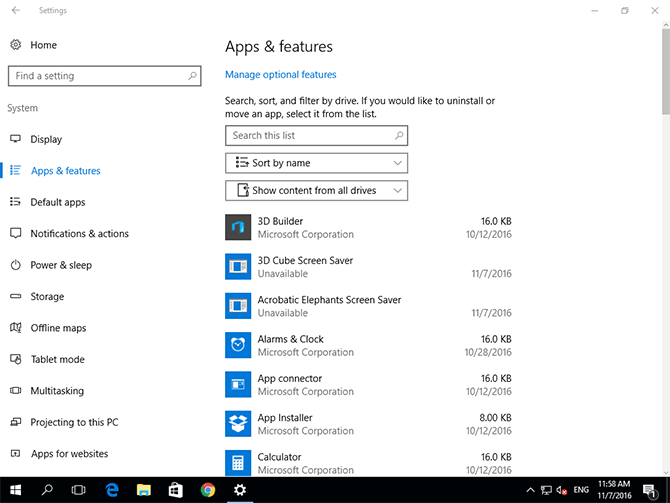

โซลูชันที่ 3 - ติดตั้ง Microsoft Launcher ใหม่
วิธีที่ดีที่สุดคือดาวน์โหลดตัวเปิดใช้ล่าสุดของเว็บไซต์ทางการของ Minecraft เมื่อคุณลบตัวเรียกใช้ที่ล้าสมัยออกจาก Microsoft Store แล้ว
โซลูชันที่ 4 - ตรวจสอบและเสร็จสิ้น Windows Updates
ปัญหาที่เกี่ยวข้องกับการอัปเดต Windows อาจเกี่ยวข้องกับการแสดงรหัสข้อผิดพลาด Minecraft 0x80131509 การแก้ไขที่ง่ายที่สุดคือการสิ้นสุดการอัปเดตที่รอดำเนินการให้เสร็จสิ้น เพื่อดำเนินการตามขั้นตอน
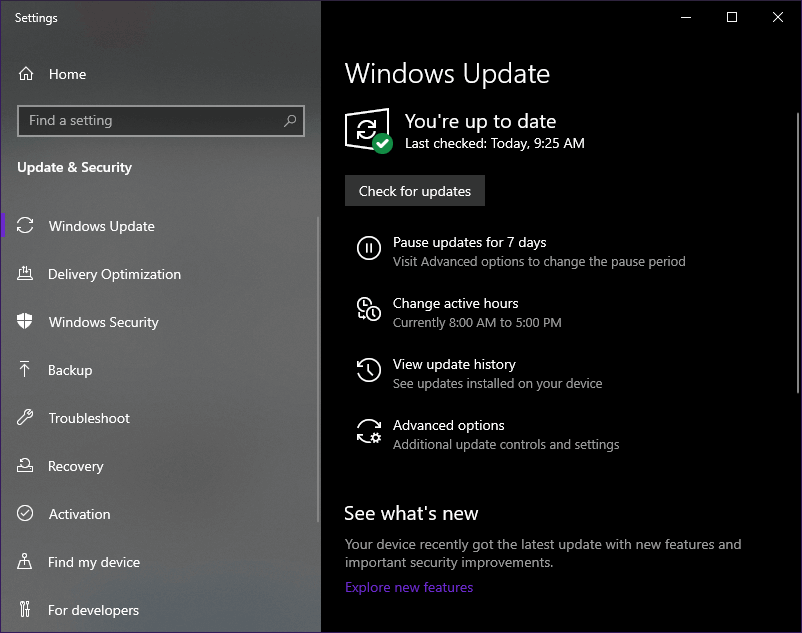

โซลูชันที่ 5 - เปลี่ยนเป็นโหมดความเข้ากันได้
ในบางกรณีซึ่งเกิดขึ้นไม่บ่อยนัก ตัวเรียกใช้งานใหม่นี้มีแนวโน้มที่จะเปิดตัวในระบบปฏิบัติการ Windows 10 ที่ล้าสมัย ซึ่งอาจเกิดจากปัญหาความเข้ากันได้ของซอฟต์แวร์หลายประการ ในกรณีนี้ ให้ลองติดตั้งตัวเรียกใช้งานที่ออกแบบมาสำหรับ Windows 8 และติดตั้งบนอุปกรณ์ของคุณ เพื่อให้อุปกรณ์ทำงาน

ตัวเรียกใช้งานของคุณจะทำงานโดยไม่แสดงข้อผิดพลาด 0x80131509 บน Minecraft
วิธีที่ดีที่สุดในการตรวจสอบว่าเกมทำงานบนพีซี Windows ของคุณอย่างไร
ผู้เล่นหลายคนประสบปัญหา เช่น เกมหยุดทำงาน กระตุก หรือกระตุกเมื่อเล่นเกม จากนั้นจึงปรับประสิทธิภาพการเล่นเกมของคุณให้เหมาะสมด้วยการเรียกใช้ Game Booster
สิ่งนี้ช่วยเพิ่มเกมโดยปรับทรัพยากรระบบให้เหมาะสมและนำเสนอการเล่นเกมที่ดีขึ้น ไม่เพียงแค่นี้ แต่ยังแก้ไขปัญหาเกมทั่วไป เช่น ปัญหา แล็กและ FPS ต่ำ
รับ Game Booster เพื่อเพิ่มประสิทธิภาพเกมของคุณ
ความคิดสุดท้าย
ด้วยวิธีแก้ปัญหาเหล่านี้ คุณจึงสามารถแก้ไขปัญหาได้โดยไม่ต้องยุ่งยากมากนัก
ให้ลองทำตามขั้นตอนเหล่านี้ทีละตัวและมีโอกาสดีที่จะแก้ไขจากรหัสข้อผิดพลาดของ Microsoft 0x80131509ให้ดี
อย่างไรก็ตาม หลายครั้งที่คุณไม่สามารถเล่นเกมได้เนื่องจากปัญหาภายในของ Windowsเช่นไฟล์ระบบที่เสียหายหรือการติดไวรัสดังนั้นจึงแนะนำให้เรียกใช้PC Repair Tool เครื่องมือนี้เพียงแค่สแกนเพียงครั้งเดียวก็ตรวจพบและแก้ไขข้อผิดพลาดต่างๆ ของ PC ที่ดื้อรั้น
อย่าลืมกดไลค์แชร์บทความด้วย
โชคดี..!
เรียนรู้วิธีแปลอีเมลขาเข้าผ่าน Microsoft Outlook อย่างง่ายดาย โดยปรับการตั้งค่าเพื่อแปลอีเมลหรือดำเนินการแปลแบบครั้งเดียว
อ่านคำแนะนำเพื่อปฏิบัติตามวิธีแก้ปัญหาทีละขั้นตอนสำหรับผู้ใช้และเจ้าของเว็บไซต์เพื่อแก้ไขข้อผิดพลาด NET::ERR_CERT_AUTHORITY_INVALID ใน Windows 10
ค้นหาข้อมูลเกี่ยวกับ CefSharp.BrowserSubprocess.exe ใน Windows พร้อมวิธีการลบและซ่อมแซมข้อผิดพลาดที่เกี่ยวข้อง มีคำแนะนำที่เป็นประโยชน์
ค้นพบวิธีแก้ไขปัญหาเมื่อคุณไม่สามารถจับภาพหน้าจอได้เนื่องจากนโยบายความปลอดภัยในแอป พร้อมเทคนิคที่มีประโยชน์มากมายในการใช้ Chrome และวิธีแชร์หน้าจออย่างง่ายๆ.
ในที่สุด คุณสามารถติดตั้ง Windows 10 บน M1 Macs โดยใช้ Parallels Desktop 16 สำหรับ Mac นี่คือขั้นตอนที่จะทำให้เป็นไปได้
ประสบปัญหาเช่น Fallout 3 จะไม่เปิดขึ้นหรือไม่ทำงานบน Windows 10? อ่านบทความนี้เพื่อเรียนรู้วิธีทำให้ Fallout 3 ทำงานบน Windows 10 ได้อย่างง่ายดาย
วิธีแก้ไขข้อผิดพลาด Application Error 0xc0000142 และ 0xc0000005 ด้วยเคล็ดลับที่มีประสิทธิภาพและการแก้ปัญหาที่สำคัญ
เรียนรู้วิธีแก้ไข Microsoft Compatibility Telemetry ประมวลผลการใช้งาน CPU สูงใน Windows 10 และวิธีการปิดการใช้งานอย่างถาวร...
หากพบข้อผิดพลาดและข้อบกพร่องของ World War Z เช่น การหยุดทำงาน ไม่โหลด ปัญหาการเชื่อมต่อ และอื่นๆ โปรดอ่านบทความและเรียนรู้วิธีแก้ไขและเริ่มเล่นเกม
เมื่อคุณต้องการให้ข้อความในเอกสารของคุณโดดเด่น คุณสามารถใช้เครื่องมือในตัวที่มีประโยชน์ได้ ต่อไปนี้คือวิธีการเน้นข้อความใน Word




![Fallout 3 จะไม่เปิด/ไม่ทำงานบน Windows 10 [แก้ไขด่วน] Fallout 3 จะไม่เปิด/ไม่ทำงานบน Windows 10 [แก้ไขด่วน]](https://luckytemplates.com/resources1/images2/image-6086-0408150423606.png)
![[แก้ไขแล้ว] จะแก้ไขข้อผิดพลาดแอปพลิเคชัน 0xc0000142 และ 0xc0000005 ได้อย่างไร [แก้ไขแล้ว] จะแก้ไขข้อผิดพลาดแอปพลิเคชัน 0xc0000142 และ 0xc0000005 ได้อย่างไร](https://luckytemplates.com/resources1/images2/image-9974-0408150708784.png)

![[แก้ไขแล้ว] ข้อผิดพลาดของ World War Z – หยุดทำงาน ไม่เปิดตัว หน้าจอดำและอื่น ๆ [แก้ไขแล้ว] ข้อผิดพลาดของ World War Z – หยุดทำงาน ไม่เปิดตัว หน้าจอดำและอื่น ๆ](https://luckytemplates.com/resources1/images2/image-8889-0408150514063.png)
